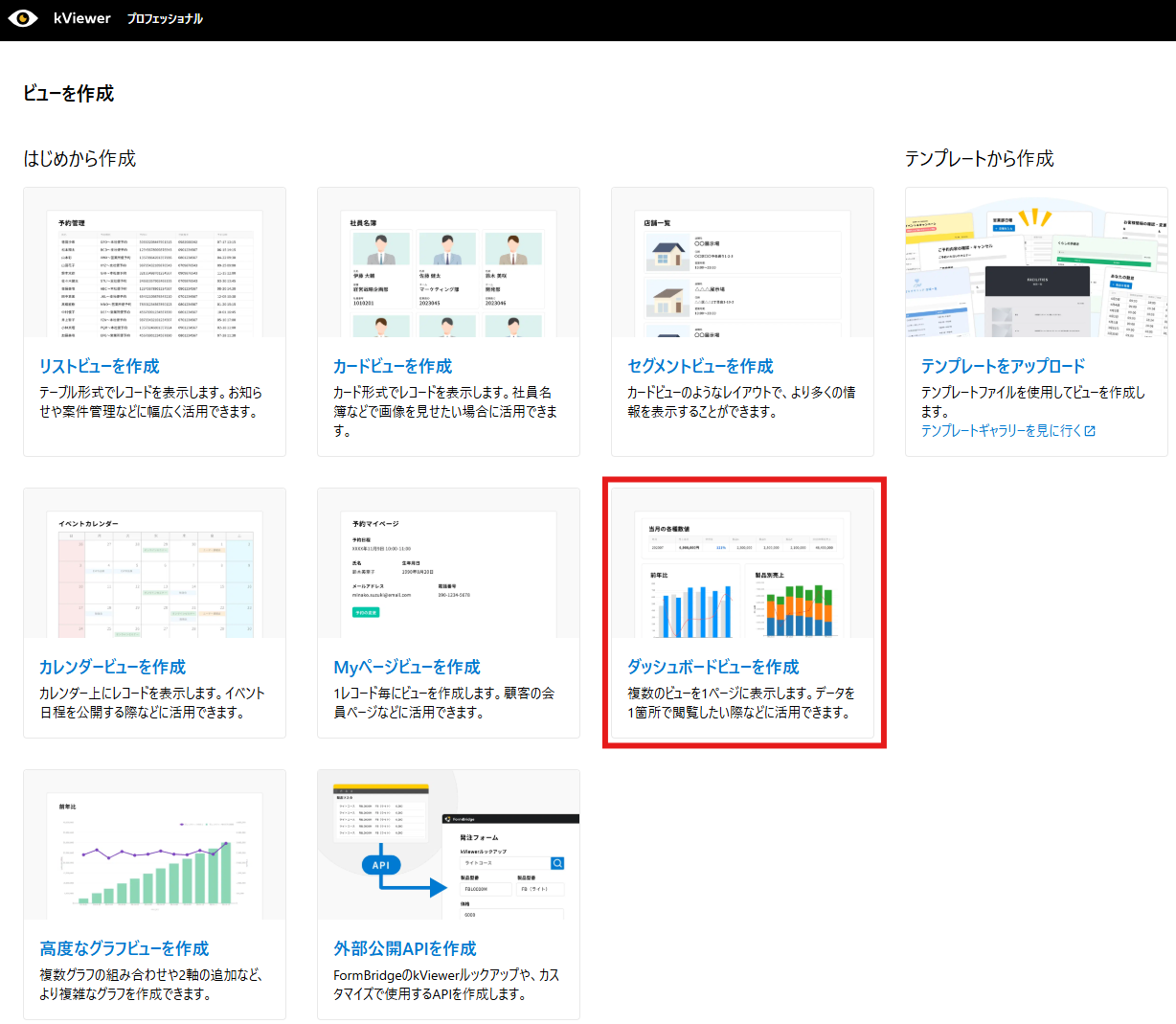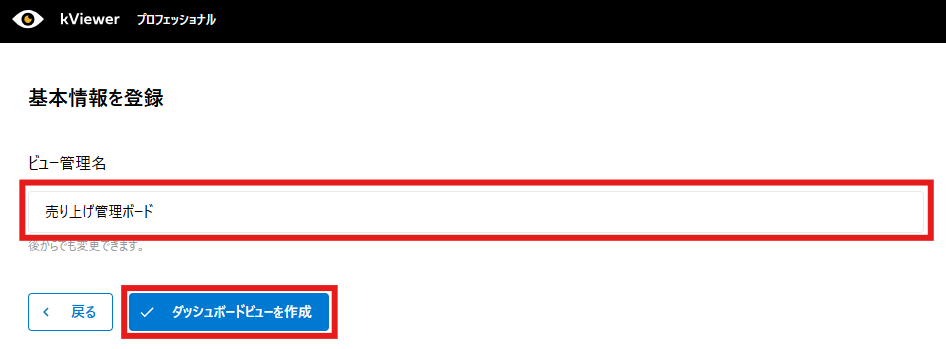プロフェッショナルコースで利用可能です
ダッシュボードビューは、同じ画面内に複数のビューを並べて表示できるビューです。
注意
- プレミアムコース以下のユーザーでも編集、保存、管理画面からのプレビューが可能です。ただし公開はできません。
- Myページビュー、外部公開APIのビューの表示は未対応です。
- スマートフォン用フィールド設定はできません。
補足
- ユーザー管理を利用する場合、ダッシュボードビューと、ダッシュボードビュー内のそれぞれのビューにおいて、認証するメールアドレスのリストを全て同一のもので設定する必要があります。
- ダッシュボードビュー内の各ビューで同じユーザー管理を利用した絞り込み条件を設定すると、ダッシュボードビューのログイン時に各ビューで絞り込んだ情報を表示することが可能です。
設定方法
6.ダッシュボードビューに表示したいビューをクリックします。クリックするとチェックマークが表示されます。ビューはタイトルで検索したり、検索タグで絞り込むことが可能です。
表示したいビューの選択が終わったら、[適用]をクリックします。
8. [ラベルを追加]から見出しなどのテキストを表示したり、リンクを配置したり、画像を配置したりすることも可能です。
リンクを配置したい場合、リンク化したい文字を選択した状態で「リンク」をクリックし、URLを入力することでリンクが挿入されます。